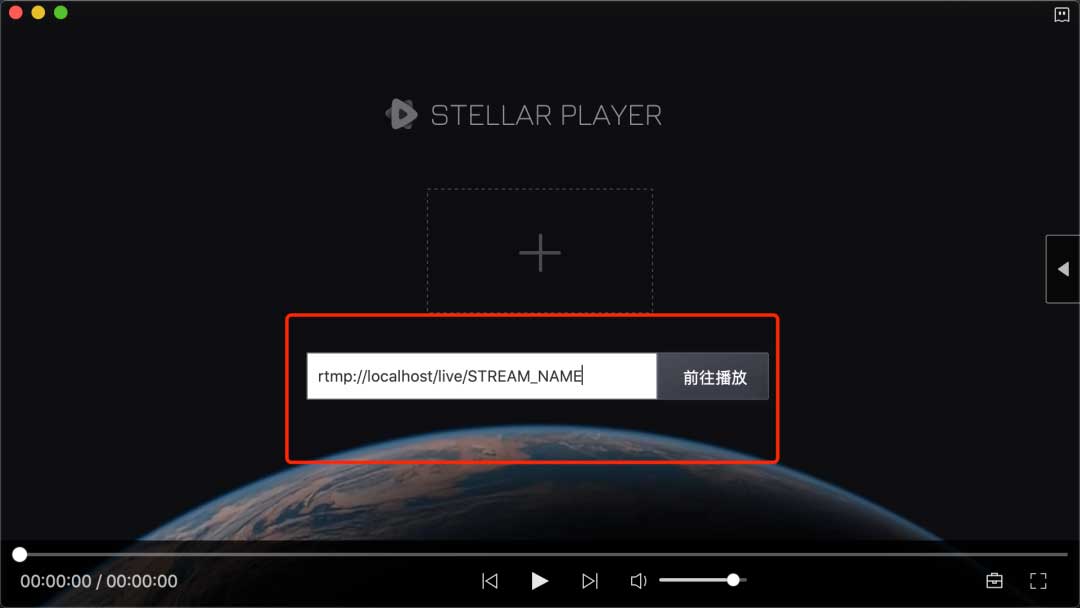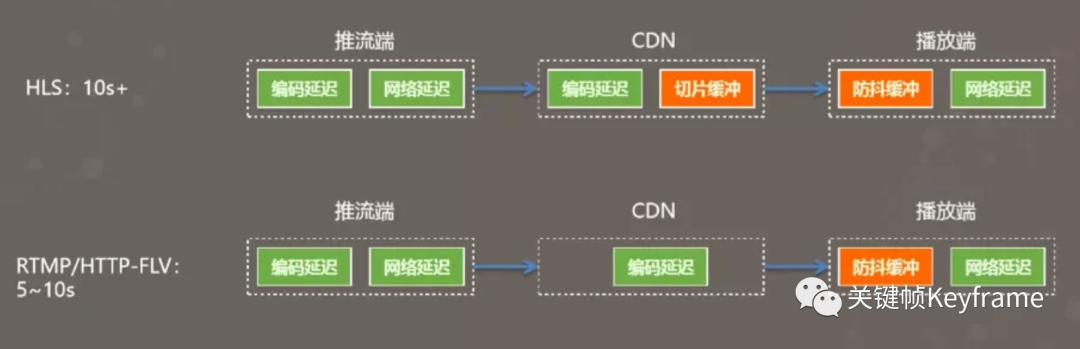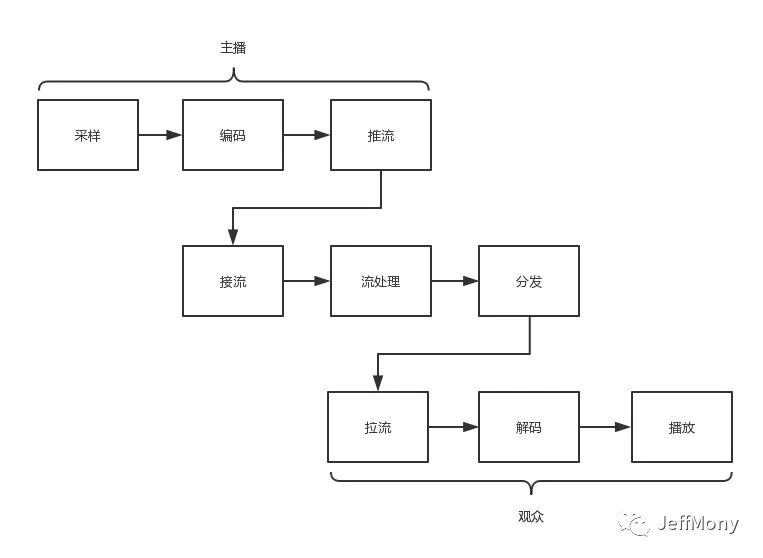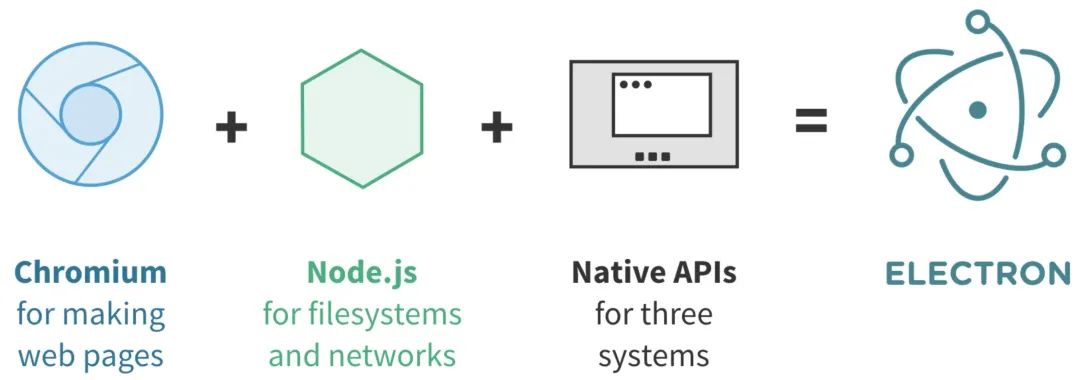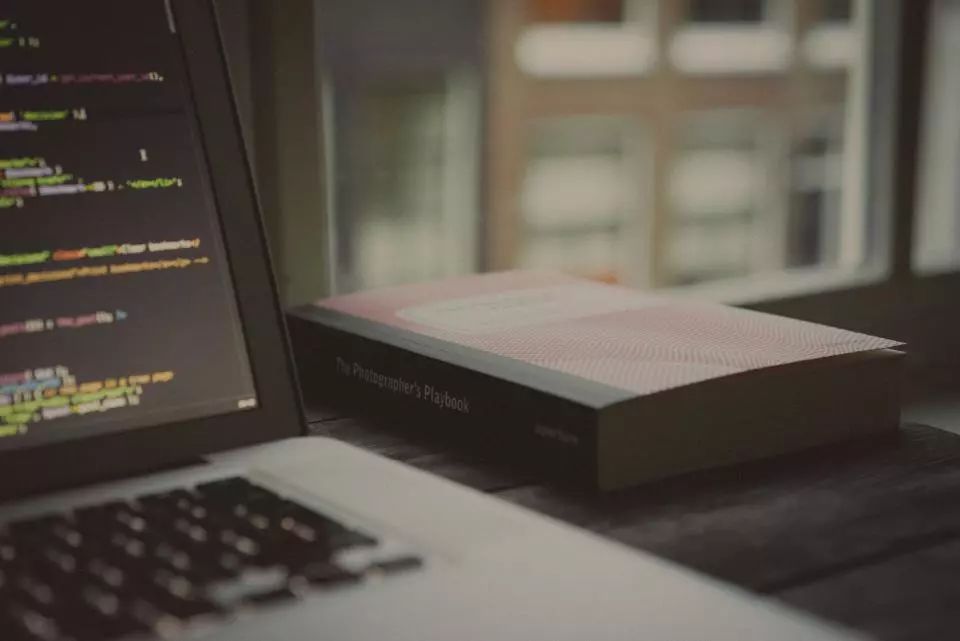
阅读本文大概需要 3.39 分钟。
本篇介绍一下直播技术中推流与引流的简单实现。
1. 流媒体服务器测试
首先利用快直播 app (其他支持 RTMP 推流与引流的 app 亦可)和 ffplay.exe 对流媒体服务器进行测试。
快直播 app 下载地址:
https://apkpure.biz/cn.nodemedia.qlive/%E5%BF%AB%E7%9B%B4%E6%92%AD
快直播的推流界面和引流界面:

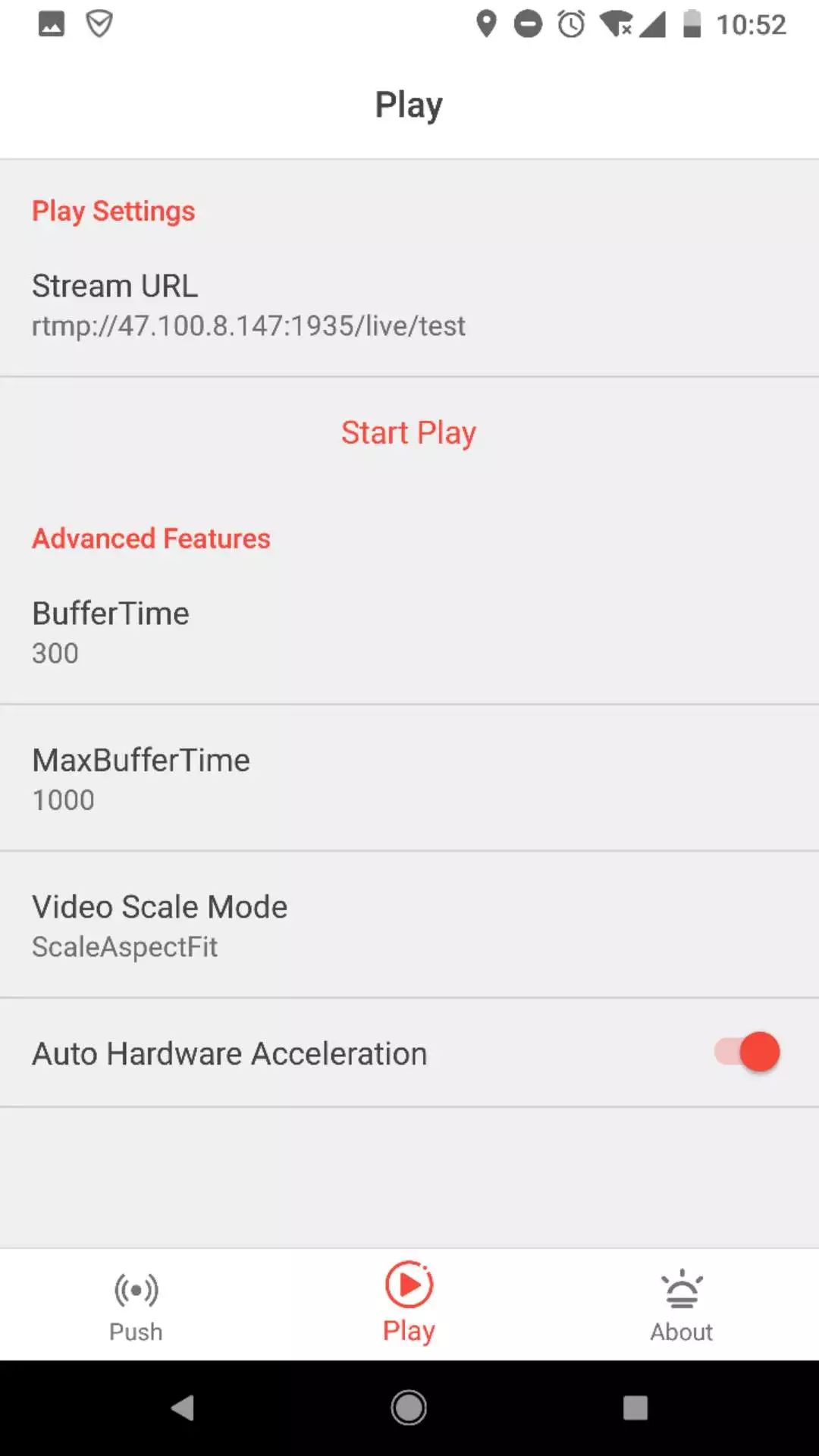
Windows 下利用 ffplay 进行引流,命令行执行:
ffplay rtmp://192.168.0.0/live/test
# ip 地址换成流媒体服务器的地址, test 表示直播房间号
测试结果:
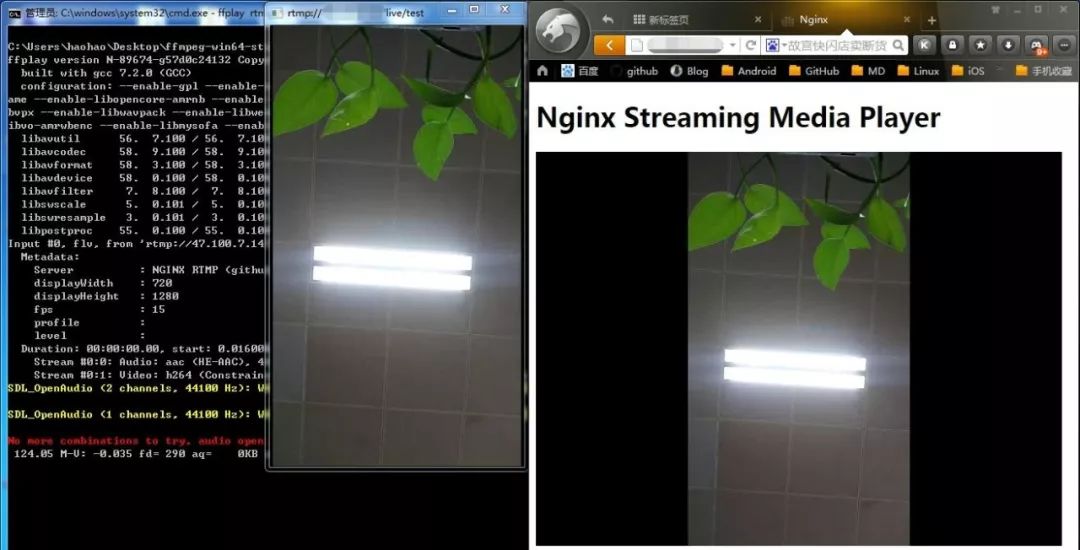
2. 推流
本文直播推流步骤:
– 使用 AudioRecord 采集音频,使用 Camera API 采集视频数据
– 分别使用 faac 和 xh264 第三方库在 Native 层对音频和视频进行编码
– 利用 rtmp-dump 第三方库进行打包和推流
工程目录:
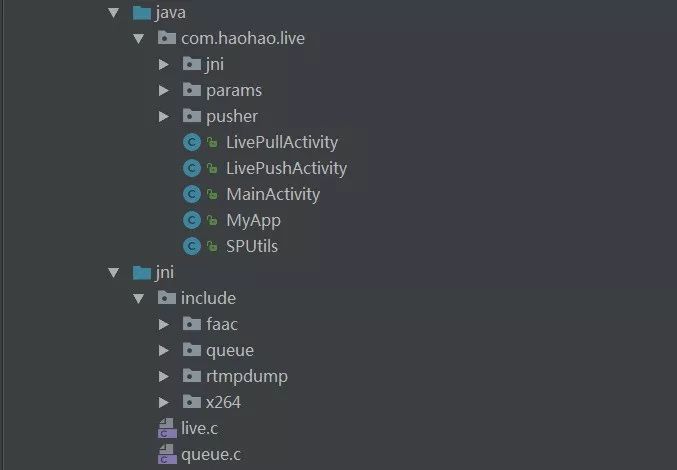
主要的 JNI 方法:
public class NativePush {
public native void startPush(String url);
public native void stopPush();
public native void release();
/**
* 设置视频参数
* @param width
* @param height
* @param bitrate
* @param fps
*/
public native void setVideoOptions(int width, int height, int bitrate, int fps);
/**
* 设置音频参数
* @param sampleRateInHz
* @param channel
*/
public native void setAudioOptions(int sampleRateInHz, int channel);
/**
* 发送视频数据
* @param data
*/
public native void fireVideo(byte[] data);
/**
* 发送音频数据
* @param data
* @param len
*/
public native void fireAudio(byte[] data, int len);
}
视频采集
视频采集主要基于 Camera 相关 API ,利用 SurfaceView 进行预览,通过 PreviewCallback 获取相机预览数据。
视频预览主要代码实现:
public void startPreview(){
try {
mCamera = Camera.open(mVideoParams.getCameraId());
Camera.Parameters param = mCamera.getParameters();
List<Camera.Size> previewSizes = param.getSupportedPreviewSizes();
int length = previewSizes.size();
for (int i = 0; i < length; i++) {
Log.i(TAG, “SupportedPreviewSizes : “ + previewSizes.get(i).width + “x” + previewSizes.get(i).height);
}
mVideoParams.setWidth(previewSizes.get(0).width);
mVideoParams.setHeight(previewSizes.get(0).height);
param.setPreviewFormat(ImageFormat.NV21);
param.setPreviewSize(mVideoParams.getWidth(), mVideoParams.getHeight());
mCamera.setParameters(param);
//mCamera.setDisplayOrientation(90); // 竖屏
mCamera.setPreviewDisplay(mSurfaceHolder);
buffer = new byte[mVideoParams.getWidth() * mVideoParams.getHeight() * 4];
mCamera.addCallbackBuffer(buffer);
mCamera.setPreviewCallbackWithBuffer(this);
mCamera.startPreview();
} catch (IOException e) {
e.printStackTrace();
}
}
利用 FrameCallback 获取预览数据传入 Native 层,然后进行编码:
@Override
public void onPreviewFrame(byte[] bytes, Camera camera) {
if (mCamera != null) {
mCamera.addCallbackBuffer(buffer);
}
if (mIsPushing) {
mNativePush.fireVideo(bytes);
}
}
音频采集
音频采集基于 AudioRecord 实现,在一个子线程采集音频 PCM 数据,并将数据不断传入 Native 层进行编码。
private class AudioRecordRunnable implements Runnable {
@Override
public void run() {
mAudioRecord.startRecording();
while (mIsPushing) {
//通过AudioRecord不断读取音频数据
byte[] buffer = new byte[mMinBufferSize];
int length = mAudioRecord.read(buffer, 0, buffer.length);
if (length > 0) {
//传递给 Native 代码,进行音频编码
mNativePush.fireAudio(buffer, length);
}
}
}
}
编码和推流
音视频数据编码和推流在 Native 层实现,首先添加 faac , x264 , librtmp 第三方库到 AS 工程,然后初始化相关设置,基于生产者与消费者模式,将编码后的音视频数据,在生产者线程中打包 RTMPPacket 放入双向链表,在消费者线程中从链表中取 RTMPPacket ,通过 RTMP_SendPacket 方法发送给服务器。
x264 初始化:
JNIEXPORT void JNICALL
Java_com_haohao_live_jni_NativePush_setVideoOptions(JNIEnv *env, jobject instance, jint width,
jint height, jint bitRate, jint fps) {
x264_param_t param;
//x264_param_default_preset 设置
x264_param_default_preset(¶m, “ultrafast”, “zerolatency”);
//编码输入的像素格式YUV420P
param.i_csp = X264_CSP_I420;
param.i_width = width;
param.i_height = height;
y_len = width * height;
u_len = y_len / 4;
v_len = u_len;
//参数i_rc_method表示码率控制,CQP(恒定质量),CRF(恒定码率),ABR(平均码率)
//恒定码率,会尽量控制在固定码率
param.rc.i_rc_method = X264_RC_CRF;
param.rc.i_bitrate = bitRate / 1000; //* 码率(比特率,单位Kbps)
param.rc.i_vbv_max_bitrate = bitRate / 1000 * 1.2; //瞬时最大码率
//码率控制不通过timebase和timestamp,而是fps
param.b_vfr_input = 0;
param.i_fps_num = fps; //* 帧率分子
param.i_fps_den = 1; //* 帧率分母
param.i_timebase_den = param.i_fps_num;
param.i_timebase_num = param.i_fps_den;
param.i_threads = 1;//并行编码线程数量,0默认为多线程
//是否把SPS和PPS放入每一个关键帧
//SPS Sequence Parameter Set 序列参数集,PPS Picture Parameter Set 图像参数集
//为了提高图像的纠错能力
param.b_repeat_headers = 1;
//设置Level级别
param.i_level_idc = 51;
//设置Profile档次
//baseline级别,没有B帧,只有 I 帧和 P 帧
x264_param_apply_profile(¶m, “baseline”);
//x264_picture_t(输入图像)初始化
x264_picture_alloc(&pic_in, param.i_csp, param.i_width, param.i_height);
pic_in.i_pts = 0;
//打开编码器
video_encode_handle = x264_encoder_open(¶m);
if (video_encode_handle) {
LOGI(“打开视频编码器成功”);
} else {
throwNativeError(env, INIT_FAILED);
}
}
faac 初始化:
JNIEXPORT void JNICALL
Java_com_byteflow_live_jni_NativePush_setAudioOptions(JNIEnv *env, jobject instance,
jint sampleRateInHz, jint channel) {
audio_encode_handle = faacEncOpen(sampleRateInHz, channel, &nInputSamples,
&nMaxOutputBytes);
if (!audio_encode_handle) {
LOGE(“音频编码器打开失败”);
return;
}
//设置音频编码参数
faacEncConfigurationPtr p_config = faacEncGetCurrentConfiguration(audio_encode_handle);
p_config->mpegVersion = MPEG4;
p_config->allowMidside = 1;
p_config->aacObjectType = LOW;
p_config->outputFormat = 0; //输出是否包含ADTS头
p_config->useTns = 1; //时域噪音控制,大概就是消爆音
p_config->useLfe = 0;
// p_config->inputFormat = FAAC_INPUT_16BIT;
p_config->quantqual = 100;
p_config->bandWidth = 0; //频宽
p_config->shortctl = SHORTCTL_NORMAL;
if (!faacEncSetConfiguration(audio_encode_handle, p_config)) {
LOGE(“%s”, “音频编码器配置失败..”);
throwNativeError(env, INIT_FAILED);
return;
}
LOGI(“%s”, “音频编码器配置成功”);
}
对视频数据进行编码打包,通过 add_rtmp_packet 放入链表:
JNIEXPORT void JNICALL
Java_com_byteflow_live_jni_NativePush_fireVideo(JNIEnv *env, jobject instance, jbyteArray buffer_) {
//视频数据转为YUV420P
//NV21->YUV420P
jbyte *nv21_buffer = (*env)->GetByteArrayElements(env, buffer_, NULL);
jbyte *u = pic_in.img.plane[1];
jbyte *v = pic_in.img.plane[2];
//nv21 4:2:0 Formats, 12 Bits per Pixel
//nv21与yuv420p,y个数一致,uv位置对调
//nv21转yuv420p y = w*h,u/v=w*h/4
//nv21 = yvu yuv420p=yuv y=y u=y+1+1 v=y+1
//如果要进行图像处理(美颜),可以再转换为RGB
//还可以结合OpenCV识别人脸等等
memcpy(pic_in.img.plane[0], nv21_buffer, y_len);
int i;
for (i = 0; i < u_len; i++) {
*(u + i) = *(nv21_buffer + y_len + i * 2 + 1);
*(v + i) = *(nv21_buffer + y_len + i * 2);
}
//h264编码得到NALU数组
x264_nal_t *nal = NULL; //NAL
int n_nal = -1; //NALU的个数
//进行h264编码
if (x264_encoder_encode(video_encode_handle, &nal, &n_nal, &pic_in, &pic_out) < 0) {
LOGE(“%s”, “编码失败”);
return;
}
//使用rtmp协议将h264编码的视频数据发送给流媒体服务器
//帧分为关键帧和普通帧,为了提高画面的纠错率,关键帧应包含SPS和PPS数据
int sps_len, pps_len;
unsigned char sps[100];
unsigned char pps[100];
memset(sps, 0, 100);
memset(pps, 0, 100);
pic_in.i_pts += 1; //顺序累加
//遍历NALU数组,根据NALU的类型判断
for (i = 0; i < n_nal; i++) {
if (nal[i].i_type == NAL_SPS) {
//复制SPS数据,序列参数集(Sequence parameter set)
sps_len = nal[i].i_payload – 4;
memcpy(sps, nal[i].p_payload + 4, sps_len); //不复制四字节起始码
} else if (nal[i].i_type == NAL_PPS) {
//复制PPS数据,图像参数集(Picture parameter set)
pps_len = nal[i].i_payload – 4;
memcpy(pps, nal[i].p_payload + 4, pps_len); //不复制四字节起始码
//发送序列信息
//h264关键帧会包含SPS和PPS数据
add_264_sequence_header(pps, sps, pps_len, sps_len);
} else {
//发送帧信息
add_264_body(nal[i].p_payload, nal[i].i_payload);
}
}
(*env)->ReleaseByteArrayElements(env, buffer_, nv21_buffer, 0);
}
同样,对音频数据进行编码打包放入链表:
JNIEXPORT void JNICALL
Java_com_byteflow_live_jni_NativePush_fireAudio(JNIEnv *env, jobject instance, jbyteArray buffer_,
jint length) {
int *pcmbuf;
unsigned char *bitbuf;
jbyte *b_buffer = (*env)->GetByteArrayElements(env, buffer_, 0);
pcmbuf = (short *) malloc(nInputSamples * sizeof(int));
bitbuf = (unsigned char *) malloc(nMaxOutputBytes * sizeof(unsigned char));
int nByteCount = 0;
unsigned int nBufferSize = (unsigned int) length / 2;
unsigned short *buf = (unsigned short *) b_buffer;
while (nByteCount < nBufferSize) {
int audioLength = nInputSamples;
if ((nByteCount + nInputSamples) >= nBufferSize) {
audioLength = nBufferSize – nByteCount;
}
int i;
for (i = 0; i < audioLength; i++) {//每次从实时的pcm音频队列中读出量化位数为8的pcm数据。
int s = ((int16_t *) buf + nByteCount)[i];
pcmbuf[i] = s << 8;//用8个二进制位来表示一个采样量化点(模数转换)
}
nByteCount += nInputSamples;
//利用FAAC进行编码,pcmbuf为转换后的pcm流数据,audioLength为调用faacEncOpen时得到的输入采样数,bitbuf为编码后的数据buff,nMaxOutputBytes为调用faacEncOpen时得到的最大输出字节数
int byteslen = faacEncEncode(audio_encode_handle, pcmbuf, audioLength,
bitbuf, nMaxOutputBytes);
if (byteslen < 1) {
continue;
}
add_aac_body(bitbuf, byteslen);//从bitbuf中得到编码后的aac数据流,放到数据队列
}
if (bitbuf)
free(bitbuf);
if (pcmbuf)
free(pcmbuf);
(*env)->ReleaseByteArrayElements(env, buffer_, b_buffer, 0);
}
消费者线程不断从链表中取 RTMPPacket 发送给服务器:
void *push_thread(void *arg) {
JNIEnv *env;//获取当前线程JNIEnv
(*javaVM)->AttachCurrentThread(javaVM, &env, NULL);
//建立RTMP连接
RTMP *rtmp = RTMP_Alloc();
if (!rtmp) {
LOGE(“rtmp初始化失败”);
goto end;
}
RTMP_Init(rtmp);
rtmp->Link.timeout = 5; //连接超时的时间
//设置流媒体地址
RTMP_SetupURL(rtmp, rtmp_path);
//发布rtmp数据流
RTMP_EnableWrite(rtmp);
//建立连接
if (!RTMP_Connect(rtmp, NULL)) {
LOGE(“%s”, “RTMP 连接失败”);
throwNativeError(env, CONNECT_FAILED);
goto end;
}
//计时
start_time = RTMP_GetTime();
if (!RTMP_ConnectStream(rtmp, 0)) { //连接流
LOGE(“%s”, “RTMP ConnectStream failed”);
throwNativeError(env, CONNECT_FAILED);
goto end;
}
is_pushing = TRUE;
//发送AAC头信息
add_aac_sequence_header();
while (is_pushing) {
//发送
pthread_mutex_lock(&mutex);
pthread_cond_wait(&cond, &mutex);
//取出队列中的RTMPPacket
RTMPPacket *packet = queue_get_first();
if (packet) {
queue_delete_first(); //移除
packet->m_nInfoField2 = rtmp->m_stream_id; //RTMP协议,stream_id数据
int i = RTMP_SendPacket(rtmp, packet, TRUE); //TRUE放入librtmp队列中,并不是立即发送
if (!i) {
LOGE(“RTMP 断开”);
RTMPPacket_Free(packet);
pthread_mutex_unlock(&mutex);
goto end;
} else {
LOGI(“%s”, “rtmp send packet”);
}
RTMPPacket_Free(packet);
}
pthread_mutex_unlock(&mutex);
}
end:
LOGI(“%s”, “释放资源”);
free(rtmp_path);
RTMP_Close(rtmp);
RTMP_Free(rtmp);
(*javaVM)->DetachCurrentThread(javaVM);
return 0;
}
3. 引流
这里引流就不做展开讲,可以通过 QLive 的 SDK 或者 vitamio 等第三方库实现。
基于 vitamio 实现引流:
private void init(){
mVideoView = (VideoView) findViewById(R.id.live_player_view);
mVideoView.setVideoPath(SPUtils.getInstance(this).getString(SPUtils.KEY_NGINX_SER_URI));
mVideoView.setMediaController(new MediaController(this));
mVideoView.requestFocus();
mVideoView.setOnPreparedListener(new MediaPlayer.OnPreparedListener() {
@Override
public void onPrepared(MediaPlayer mp) {
mp.setPlaybackSpeed(1.0f);
}
});
}
版权声明:本文内容转自互联网,本文观点仅代表作者本人。本站仅提供信息存储空间服务,所有权归原作者所有。如发现本站有涉嫌抄袭侵权/违法违规的内容, 请发送邮件至1393616908@qq.com 举报,一经查实,本站将立刻删除。